Χρησιμοποιήστε το Terminal για να δημιουργήσετε έναν πίνακα RAID 0 (ριγέ) στο OS X
Αυτό το άρθρο εξηγεί πώς να χρησιμοποιήσετε το Terminal για να δημιουργήσετε και να διαχειριστείτε ριγέ συστοιχίες RAID στο OS X, καθώς η έκδοση El Capitan του Disk Utility έχει αφαιρεθεί από τις δυνατότητές της RAID.
Οι πληροφορίες σε αυτό το άρθρο ισχύουν για τη δημιουργία πίνακα RAID 0 (Striped) χρησιμοποιώντας το Terminal στο macOS Sierra (10.12) έως το OS X Lion (10.7).

Σχετικά με το Mac OS και τους πολλαπλούς τύπους RAID
Από τις πρώτες μέρες του, το λειτουργικό σύστημα Mac έχει υποστηρίξει πολλούς τύπους RAID χρησιμοποιώντας AppleRAID λογισμικό που αποτελεί μέρος του diskutil, το εργαλείο γραμμής εντολών που χρησιμοποιείται για μορφοποίηση, διαμέρισηκαι επισκευή συσκευών αποθήκευσης σε Mac.
Μέχρι OS X El Capitan, η υποστήριξη RAID ενσωματώθηκε στην εφαρμογή Disk Utility, την οποία θα μπορούσατε να χρησιμοποιήσετε για τη δημιουργία και τη διαχείριση συστοιχιών RAID. Η Apple απέσυρε την υποστήριξη RAID στο Η έκδοση El Capitan του Disk Utility εφαρμογή αλλά διατήρησε το AppleRAID διαθέσιμο για χρήστες που ήταν πρόθυμοι να χρησιμοποιήσουν το Terminal και τη γραμμή εντολών. Η Apple επέστρεψε τη δημιουργία RAID στο Disk Utility στο macOS High Sierra.
Πριν ξεκινήσεις
Χρησιμοποιώντας Τερματικό Η δημιουργία συστοιχίας RAID 0, γνωστή και ως ριγέ συστοιχία, είναι μια εύκολη διαδικασία που μπορεί να εκτελεστεί από οποιονδήποτε χρήστη Mac. Δεν απαιτούνται ειδικές δεξιότητες, αν και μπορεί να βρείτε την εφαρμογή Terminal λίγο περίεργη, αν δεν την έχετε χρησιμοποιήσει ποτέ πριν.
Η σημασία των αντιγράφων ασφαλείας
Οι ριγέ συστοιχίες παρέχουν αύξηση της ταχύτητας, αλλά αυξάνουν επίσης την πιθανότητα αστοχίας. Μια αποτυχία οποιασδήποτε μονάδας δίσκου που συνθέτει μια ριγέ συστοιχία προκαλεί αποτυχία ολόκληρης της συστοιχίας RAID. Δεν υπάρχει μαγική μέθοδος για την ανάκτηση δεδομένων από μια αποτυχημένη ριγέ συστοιχία, πράγμα που σημαίνει ότι θα πρέπει να έχετε ένα καλό σύστημα δημιουργίας αντιγράφων ασφαλείας που μπορείτε να χρησιμοποιήσετε για να επαναφέρετε δεδομένα σε περίπτωση αποτυχίας της συστοιχίας RAID.
Τι θα χρειαστείτε
Το AppleRAID υποστηρίζει ριγέ (RAID 0), mirrored (RAID 1), και συνενωμένος (που εκτείνεται) τύπους RAID. Πριν δημιουργήσετε έναν πίνακα RAID 0, χρειάζεστε:
- Δύο ή περισσότερες μονάδες δίσκου που μπορούν να αφιερωθούν ως φέτες στη ριγέ συστοιχία RAID.
- Ένα τρέχον αντίγραφο ασφαλείας. Η διαδικασία δημιουργίας συστοιχίας RAID 0 διαγράφει όλα τα δεδομένα στις μονάδες δίσκου που χρησιμοποιούνται.
Μπορείτε να χρησιμοποιήσετε σχεδόν οποιονδήποτε τύπο δίσκου, συμπεριλαμβανομένων των σκληρών δίσκων, SSD, ή Μονάδες flash USB. Είναι καλή ιδέα οι μονάδες να είναι πανομοιότυπες, τόσο σε μέγεθος όσο και σε μοντέλο, αν και αυτό δεν αποτελεί αυστηρή απαίτηση του RAID 0.
Εάν οι μονάδες δίσκου που σκοπεύετε να χρησιμοποιήσετε δεν έχουν ακόμη διαμορφωθεί ως ενιαίος τόμος χρησιμοποιώντας το OS X Extended (Journaled) ως σύστημα αρχείων, κάντε το. Η μέθοδος που χρησιμοποιείτε ποικίλλει ανάλογα με το λειτουργικό σας σύστημα:
Μορφοποίηση μονάδας Mac με χρήση του Disk Utility (OS X El Capitan ή νεότερο)
Διαμορφώστε τη μονάδα δίσκου Mac χρησιμοποιώντας το βοηθητικό πρόγραμμα δίσκου (OS X Yosemite ή παλαιότερο)
Χρησιμοποιήστε το τερματικό για να δημιουργήσετε μια συστοιχία RAID 0 (ριγέ).
Αυτό το παράδειγμα χρησιμοποιεί δύο δίσκους ως φέτες της συστοιχίας RAID 0. Το Slices είναι η ονοματολογία που χρησιμοποιείται για την περιγραφή των μεμονωμένων τόμων που αποτελούν τα στοιχεία οποιουδήποτε πίνακα RAID.
Εκτόξευση Τερματικό, που βρίσκεται στην Εφαρμογές > Βοηθητικά προγράμματα.
-
Εισαγάγετε την ακόλουθη εντολή στη γραμμή εντολών στο Terminal. Μπορείτε να αντιγράψετε/επικολλήσετε την εντολή για να διευκολύνετε τη διαδικασία:
λίστα diskutil
Αυτό κάνει το Terminal να εμφανίζει όλες τις μονάδες που είναι συνδεδεμένες στο Mac σας, μαζί με τα αναγνωριστικά μονάδας δίσκου που χρειάζεστε κατά τη δημιουργία της συστοιχίας RAID. Οι μονάδες δίσκου σας εμφανίζονται από το σημείο εισόδου του αρχείου, συνήθως /dev/disk0 ή /dev/disk1. Κάθε μονάδα δίσκου εμφανίζει τα μεμονωμένα διαμερίσματα της, μαζί με το μέγεθος του διαμερίσματος και το αναγνωριστικό (το όνομα).
Το αναγνωριστικό πιθανότατα δεν θα είναι το ίδιο με το όνομα που χρησιμοποιήσατε όταν μορφοποιήσατε τις μονάδες δίσκου σας. Αυτό το παράδειγμα χρησιμοποιεί δύο μονάδες δίσκου με τίτλο Slice1 και Slice2. Στην εικόνα, μπορείτε να δείτε ότι το αναγνωριστικό του Slice1 είναι disk2s2, και το Slice2 είναι disk3s2. Είναι το αναγνωριστικό που χρησιμοποιείτε για να δημιουργήσετε τον πίνακα RAID 0.
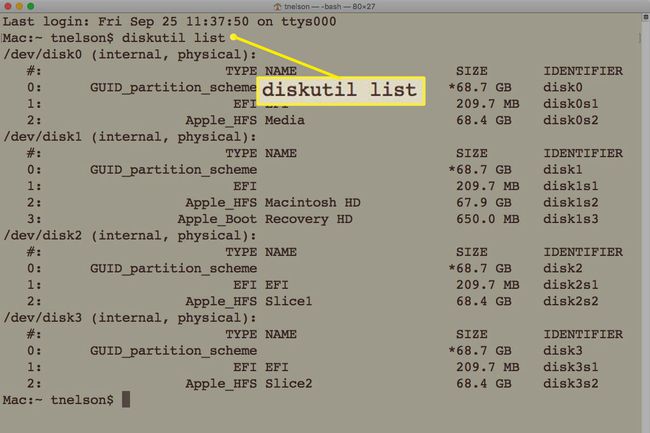
Τα αναγνωριστικά σας μπορεί να είναι διαφορετικά, επομένως φροντίστε να αντικαταστήσετε τα παραδείγματα αναγνωριστικών στην εντολή με τα σωστά για το Mac σας.
-
Η εντολή που θα χρησιμοποιήσουμε έχει την εξής μορφή:
Diskutil appleRAID δημιουργία λωρίδας NameofStripedArray Μορφή αρχείου Αναγνωριστικά δίσκου
NameofStripedArray είναι το όνομα της συστοιχίας που θα εμφανίζεται όταν τοποθετηθεί στην επιφάνεια εργασίας του Mac σας.
Μορφή αρχείου είναι η μορφή που θα χρησιμοποιηθεί όταν δημιουργηθεί ο ριγές πίνακας. Για χρήστες Mac, αυτό θα είναι πιθανότατα hfs+.
DiskIdentifers είναι τα ονόματα αναγνωριστικών που ανακαλύψατε χρησιμοποιώντας την εντολή diskutil list.
-
Πληκτρολογήστε την ακόλουθη εντολή στη γραμμή εντολών Terminal. Φροντίστε να αλλάξετε τα αναγνωριστικά μονάδας δίσκου για να ταιριάζουν με τη συγκεκριμένη κατάστασή σας, καθώς και το όνομα που θέλετε να χρησιμοποιήσετε για τη συστοιχία RAID.
Diskutil appleRAID δημιουργία λωρίδας FastFred HFS+ disk2s2 disk3s2
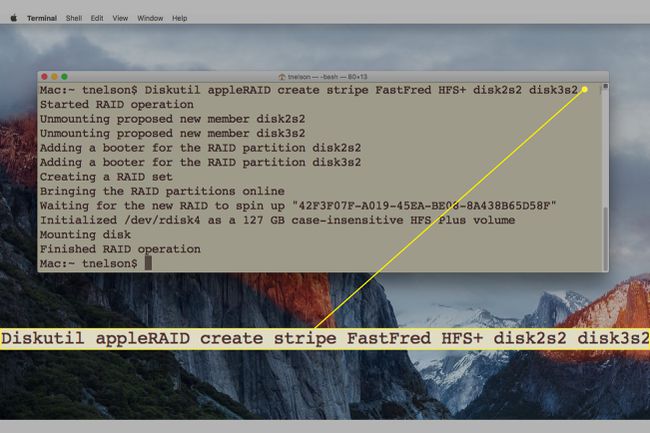
-
Το Terminal εμφανίζει τη διαδικασία κατασκευής του πίνακα. Μετά από σύντομο χρονικό διάστημα, η νέα συστοιχία RAID τοποθετείται στην επιφάνεια εργασίας σας και το Terminal εμφανίζει το κείμενο "Ολοκληρώθηκε η λειτουργία RAID". Είστε έτοιμοι να αρχίσετε να χρησιμοποιείτε το γρήγορο νέο σας ριγέ RAID.
Πώς να διαγράψετε μια ριγέ συστοιχία RAID χρησιμοποιώντας το τερματικό
Σε κάποιο σημείο, ίσως χρειαστεί να διαγράψετε τον πίνακα. Για άλλη μια φορά, χρησιμοποιείτε την εφαρμογή Terminal σε συνδυασμό με το εργαλείο γραμμής εντολών diskutil για να διαγράψετε τον πίνακα RAID 0 και να επιστρέψετε κάθε τμήμα RAID για χρήση ως μεμονωμένοι τόμοι στο Mac σας.
Η διαγραφή του ριγέ πίνακα έχει ως αποτέλεσμα τη διαγραφή όλων των δεδομένων στο RAID. Βεβαιωθείτε ότι έχετε αντίγραφο ασφαλείας πριν συνεχίσετε.
-
Εκκινήστε το Τερματικό εφαρμογή που βρίσκεται στο Εφαρμογές > Βοηθητικά προγράμματα.
Το παράδειγμα για τη δημιουργία μιας συστοιχίας RAID 0 οδήγησε σε μια συστοιχία RAID με το όνομα FastFred. Το όνομα του RAID σας θα είναι διαφορετικό.
-
Στη γραμμή εντολών Terminal, εισαγάγετε τα ακόλουθα, φροντίζοντας να αντικαταστήσετε FastFred με το όνομα του ριγέ RAID που θέλετε να διαγράψετε.
Diskutil AppleRAID διαγράψτε το FastFred
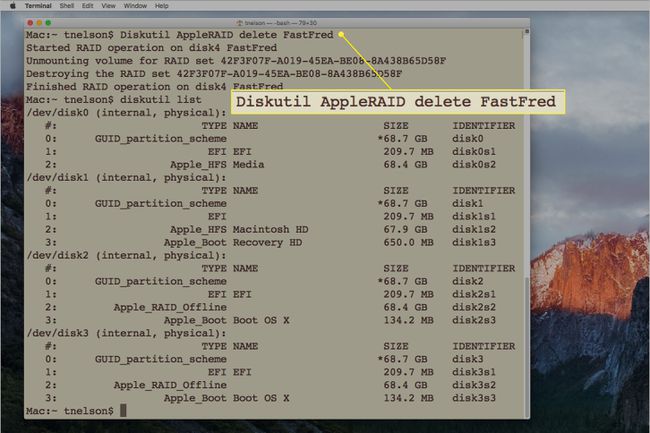
-
Η εντολή διαγραφής αποπροσαρτά τον πίνακα RAID 0, μεταφέρει το RAID εκτός σύνδεσης και διασπά το RAID στα μεμονωμένα στοιχεία του.
Αυτό που δεν συμβαίνει είναι επίσης σημαντικό. Οι μεμονωμένες μονάδες δίσκου που αποτελούσαν τη συστοιχία δεν επανατοποθετούνται ή μορφοποιούνται σωστά. Χρησιμοποιήστε το Disk Utility για να διαμορφώσετε ξανά τις μονάδες δίσκου, ώστε να μπορούν να χρησιμοποιηθούν ξανά στο Mac σας.
